Comment modifier la configuration de la page pour l'impression dans Firefox
Le navigateur Firefox vous permet de modifier de nombreux aspects de la configuration d'une page Web avant de l'envoyer à une imprimante. Cela inclut des options standard telles que l'orientation et l'échelle de la page, ainsi que des fonctionnalités avancées telles que l'impression et l'alignement des en-têtes et des pieds de page personnalisés. Ce tutoriel explique les options personnalisables et vous apprend à modifier chacune d'entre elles.
Ce didacticiel s'applique au navigateur Web Mozilla Firefox sur le les fenêtres, Mac OS X, macOS Sierra et Linux systèmes d'exploitation.
Trouver la commande d'impression
Tout d'abord, ouvrez le navigateur Firefox. appuie sur le menu principal bouton, représenté par trois lignes horizontales et situé dans le coin supérieur droit de la fenêtre du navigateur. Lorsque le menu contextuel apparaît, choisissez le Imprimer option.
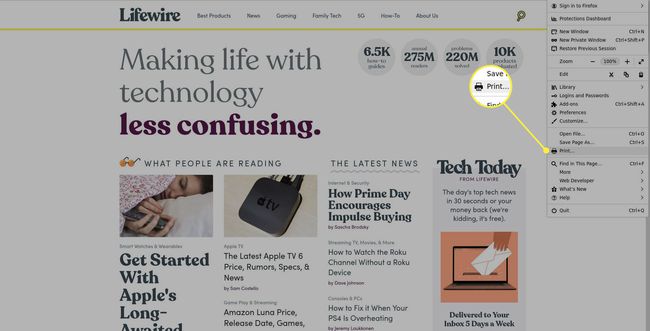
Orientation
Firefox Aperçu avant impression L'interface devrait maintenant être affichée dans une nouvelle fenêtre, montrant à quoi ressemblera la page active lorsqu'elle sera envoyée à l'imprimante désignée ou à un fichier.
En haut de cette interface se trouvent plusieurs boutons et menus déroulants, y compris la possibilité de choisir soit Portrait ou Paysage pour l'orientation de l'impression.
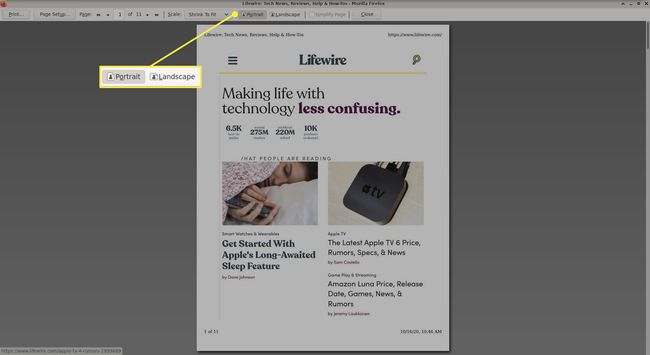
Si Portrait (l'option par défaut) est sélectionnée, la page s'imprime au format vertical standard. Si Paysage est sélectionné, la page s'imprime au format horizontal, couramment utilisé lorsque le mode par défaut n'est pas suffisant pour s'adapter à une partie du contenu de la page.
Escalader
Situé directement à gauche des options d'orientation se trouve le Escalader réglage, accompagné d'un menu déroulant. Ici, vous pouvez modifier les dimensions d'une page à des fins d'impression. Par exemple, en modifiant la valeur en 50%, la page s'imprime à une échelle de la moitié de la page d'origine.
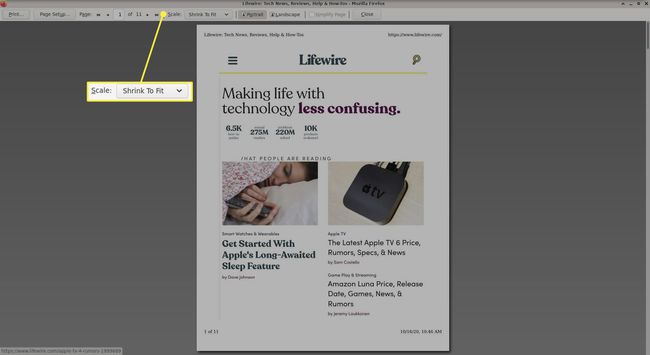
Par défaut, le Rétrécir pour s'adapter l'option est sélectionnée. Lorsqu'il est activé, le navigateur imprime la page afin que la page Web soit modifiée pour s'adapter à la largeur du papier d'impression. Si vous souhaitez modifier la valeur d'échelle manuellement, sélectionnez le menu déroulant et choisissez le Personnalisé option.
On trouve également dans cette interface un bouton intitulé Mise en page, qui lance une boîte de dialogue contenant plusieurs options liées à l'impression qui sont divisées en deux sections: Formats et optionset Marges et en-tête/pied de page.
Options
Les Options L'onglet contient plusieurs options pour modifier l'apparence de la page imprimée, y compris une option accompagnée d'une case à cocher intitulée Imprimer l'arrière-plan (couleurs et images). Lors de l'impression d'une page, Firefox n'inclut pas automatiquement les couleurs et les images d'arrière-plan. C'est par conception puisque la plupart des gens veulent imprimer uniquement du texte et des images de premier plan.
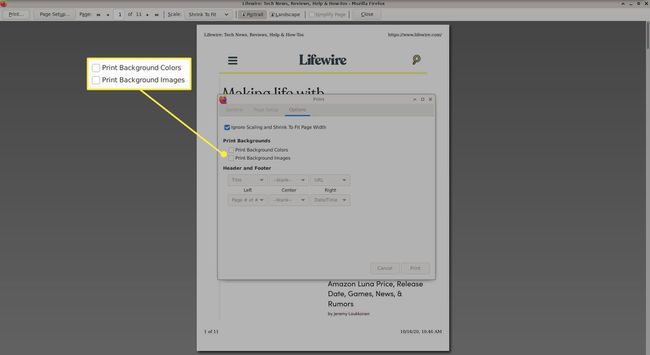
Si vous souhaitez imprimer tout le contenu d'une page, y compris l'arrière-plan, cochez une fois la case en regard de cette option afin qu'elle contienne une coche.
En-tête et pied de page
Sous Options, Firefox vous donne également la possibilité de personnaliser les en-têtes et les pieds de page d'un travail d'impression de plusieurs manières. Les informations peuvent être placées dans le coin gauche, au centre et dans le coin droit en haut (en-tête) et en bas (pied de page) de la page. L'un des éléments suivants, sélectionné dans le menu déroulant, peut être placé dans l'un ou l'ensemble des six emplacements fournis.
- Vide: Si sélectionné, rien ne s'affiche.
- Titre: Le titre de la page est affiché.
- URL: L'ensemble URL de la page s'affiche.
- Date/Heure: La date et l'heure actuelles sont affichées.
- # de page: Le numéro de page (par exemple, 3) du travail d'impression en cours est affiché.
- # de page sur #: Similaire à Page #, ceci affiche le numéro de la page actuelle et le nombre total de pages dans le travail d'impression actuel (par exemple, 1 sur 2).
- Personnalisé: Lorsque cette option est sélectionnée, un message vous invite à saisir un texte personnalisé à imprimer. Cette option peut être utile dans certaines situations.
